Laptop sau 1 thời gian sử dụng, thông thường khoảng 1 – 2 năm sẽ có thể gặp phải một số vấn đề như máy tính chạy “chậm như rùa” hoặc quạt trong máy bỗng nhiên kêu to bất thường hoặc rè rè khó chịu. Khi thấy quạt laptop có những hiện tượng này thì đó là dấu hiệu cho biết quạt đang bị lỗi và bạn cần phải khắc phục ngay trước khi nó dẫn đến những lỗi linh kiện nghiêm trọng hơn. Vậy khắc phục quạt laptop bị kêu, ồn như thế nào? Nguyễn An sẽ hướng dẫn bạn qua bài viết dưới đây thay vì phải tốn tiền mang máy đi sửa.
Nguyên nhân khiến quạt laptop kêu to
Trước hết, chúng ta cùng nhau đi tìm hiểu về nguyên nhân khiến quạt laptop của bạn bỗng nhiên kêu to. Khi bị lỗi này thường xuất phát từ những nguyên nhân chính được liệt kê ở đây:
- Đã rất lâu rồi bạn chưa tiến hành vệ sinh laptop, lớp bụi bẩn sẽ làm cho hệ thống tản nhiệt bên trong hoạt động không tốt. Từ đó, quạt phải họa động tối đa công suất nên phát ra tiếng kêu to và rè rè.
- Quạt bị khô dầu cũng có thể là nguyên nhân khiến laptop phát ra âm thanh khó chịu.
- Trước đó bạn đã tháo quạt laptop ra nhưng lắp lại không đúng cách, quạt dù vẫn quay nhưng không đẩy hơi nóng ra ngoài.
- Quạt bị gãy cánh nên xuất hiện những âm thanh lạ, to hơn so với bình thường.
- Không loại trừ khả năng máy tính bị nhiễm các ứng dụng độc hại.
Cách khắc phục quạt laptop kêu to khi hoạt động
1. Kiểm tra lại các ứng dụng đang hoạt động

Bạn cần kiểm tra ngay các ứng dụng hoạt động trên máy tính bằng cách bấm tổ hợp phím Ctrl + Alt + Del để mở cửa sổ Task Manager. Tiếp theo, hãy xem % sử dụng CPU của các ứng dụng đang chạy, thường một số ứng dụng độc hại sẽ chiếm CPU khá cao dẫn đến tình trạng quạt kêu to hơn. Khi thấy ứng dụng lạ nào chạy chiếm CPU quá cao, hãy lên Google gõ tên ứng dụng đó, nếu nó chứa mã độc hại thì sẽ hiển thị các kết quả cảnh báo từ các trang web khác mà Google tìm kiếm được và lúc này bạn cần gỡ nó ngay lập tức.
Ngoài ra, nếu bạn mở quá nhiều ứng dụng chạy cùng một lúc thì quạt laptop cũng sẽ phải hoạt động mạnh hơn bình thường. Do vậy, hãy xem và tắt các ứng dụng chạy ngầm trên Windows đi nhé.
2. Làm sạch quạt laptop

Tùy vào môi trường bạn sử dụng, việc bị bám bụi quá nhiều vào quạt gây cản trở quá trình tản nhiệt và phát ra tiếng kêu. Bạn hãy mang tới các công ty vệ sinh laptop uy tín để làm sạch laptop, đặc biệt là chiếc quạt. Nếu có kinh nghiệm bạn cũng có thể tự mình thực hiện công việc này tại nhà. Thông thường, khi mua laptop mới và sử dụng khoảng hơn 1 năm các bạn nên vệ sinh máy tính 1 lần.
3. Thay keo tản nhiệt cho CPU, thanh tản nhiệt
Tra dầu bôi trơn vào trục quạt và thay keo tản nhiệt cho CPU cũng là một cách giúp bạn khắc phục lỗi quạt gió laptop kêu to và nóng. Nhất là đối với các bạn game thủ hay thường xuyên chạy các ứng dụng về đồ họa khá nặng, máy sử dụng lâu ngày mà chưa vệ sinh tra kẻo tản nhiệt thì cần phải làm công việc này ngay tức khắc.
4. Thay quạt laptop mới trong trường hợp quạt bị gãy, đứt mạch

Trong trường hợp quạt bị hỏng thì không còn cách nào khác là các bạn phải mua mới để thay thế. Giá quạt laptop mới trung bình dao động trong khoảng trên dưới 500 nghìn đồng tùy vào hãng.
Như vậy, chúng ta vừa cùng nhau tìm hiểu về nguyên nhân quạt laptop kêu to, rè rè bất thường và cách khắc phục tương ứng. Nếu đã thử hết tất cả những phương án ở trên mà quạt máy tính vẫn như lúc đầu. Có lẽ, giải pháp tối ưu lúc này là bạn nên đem đến ngay công ty sửa chữa để nhờ họ kiểm tra và sửa chữa kịp thời nhé!

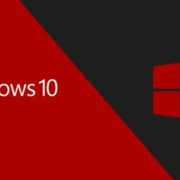






Viết bình luận